有很多用戶在使用硬盤安裝Win7時都采用原來硬盤安裝Win XP的方法在安裝,其實硬盤安裝Win7的方法已經改了,采用硬盤安裝Win XP的方法現在也安裝不了Win7,下面筆者給出詳細的硬盤安裝Win7的方法。
1、將WIN7的安裝包解壓出來,一般情況下,你下載的都是ISO格式的鏡像,解壓出來後會有下圖這樣的文件:
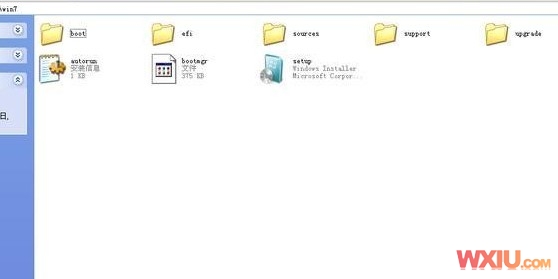
2、將這些文件復制到一個非系統盤的根目錄下,系統盤大多數都是C盤,而根目錄就是某個磁盤,比如F盤雙擊後進去的界面。(那個NT6的文件可以暫時忽略,下面會說來歷的)
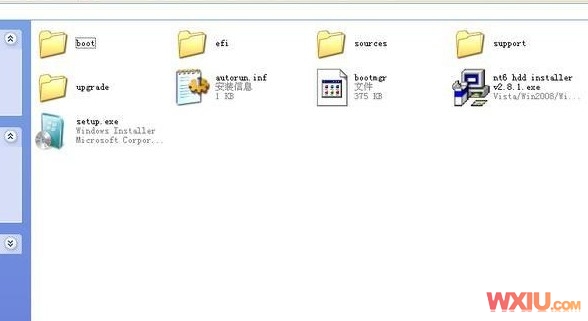
4、下面就需要一個軟件—NT6 HDD Installer來幫忙了,下載後放到之前存放win7安裝文件的盤符的根目錄,也就是和win7的安裝文件放到一起

nt6 hdd installer2.86下載:http://www.xp510.com/soft/ossoft/System-Auxiliary/13595.html
5、運行,會出現下面的窗口,如果您現在的系統是XP可以選擇1,如果是vista或者win7選擇2,選擇後按回車開始安裝,1秒鐘左右結束,之後就是重啟系統了。
6、在啟動過程中會出現如下界面,這時選擇新出來的nt6 hdd Installer mode 1選項:

7、開始安裝了

8、現在安裝

9、接受許可條款:
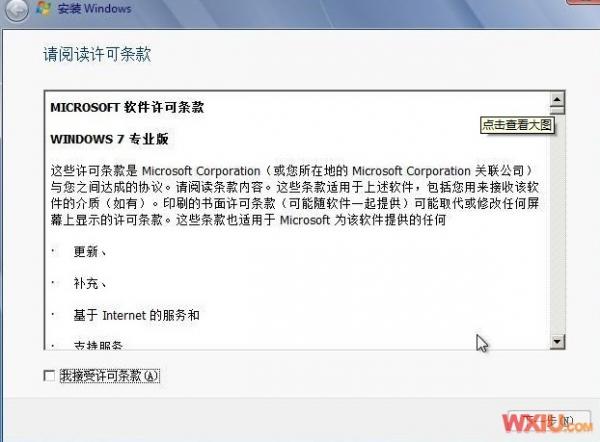
10、最好選擇自定義安裝,選擇第一個升級安裝會變得非常緩慢。
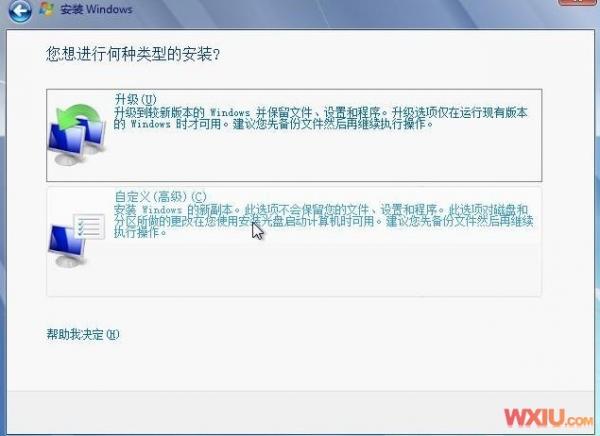
11、選擇右下角的驅動器選項(高級)如果想安裝雙系統,可以找一個不是之前系統的盤符安裝,如果只想用Win7,就需要格式化之前的系統盤。之後就按照安裝提示下一步操作就行了。
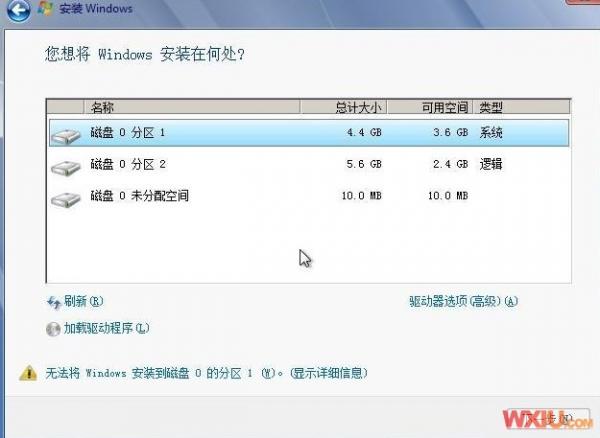
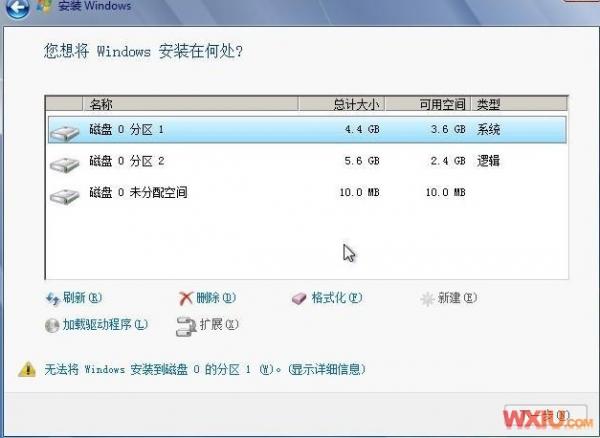
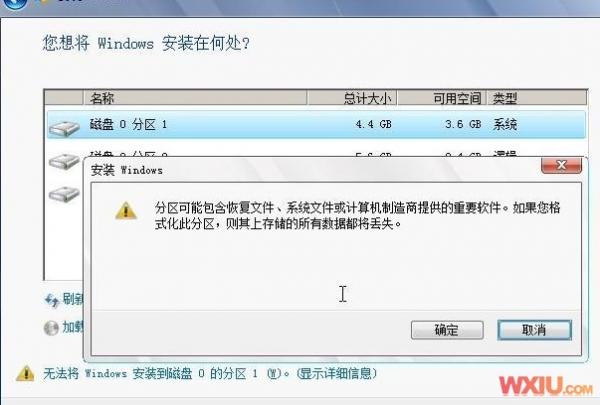
Win7的硬盤安裝看起很容易,但真正注意的細節還是有很多的,還需要注意的是:直接解壓ISO鏡像出來,運行setup.exe安裝,沒有nt6 hdd installer2格式化選項,無法格式化C盤會裝成兩個系統。